Я остаюсь в отеле и хочу использовать свой Apple TV. Моя проблема в том, что из-за отсутствия браузера на Apple TV я не могу перейти на веб-страницу прокси-сервера, где я могу принять условия обслуживания.
Я нашел ссылку, объясняющую обходной путь использования Mac в качестве специального аэропорта , но у меня нет Mac или другого беспроводного маршрутизатора, только iPhone и iPad.
Я также нашел несколько советов по подделке MAC-адресов , но в инструкциях было много джиу-джитсу из командной строки, которую я не знаю, как это сделать на iOS.
На самом деле я не думаю, что возможно подменить другой MAC-адрес, по крайней мере, на не сломанном устройстве iOS.
Все эти обходные пути призваны устранить ключевой пробел, который Apple не учла. Если бы они действительно поняли своих клиентов, они бы знали, что они настолько лояльны, что берут их и их телевизоры Apple в отпуск, и во многих отелях требуется некоторая форма аутентификации — вызов на стойке регистрации, чтобы добавить MAC-адрес, является ненормальным.
Организация домашней сети — AirPort Time Capsule
При всем уважении Тим помог вам в этом и помог улучшить вашу безопасность, не позволяя Apple TV легко устанавливать небезопасные подключения к Интернету.
Мое самое простое решение — получить Airport Express (который предварительно настроен с настройками беспроводной сети, а затем подключить его к Apple TV), а затем получить доступ к условиям отеля с помощью смартфона.
Так что для моего конкретного сценария отсутствия Airport Express ответ будет невозможным. Справедливо.
Я знаю, что это древняя нить. Я хочу попробовать метод Airport Express и хотел бы знать, что вы подразумеваете под «предварительно сконфигурированным»?
Помните, что яблоки больше не продают аэропорты.
Я просто столкнулся с той же проблемой. На Apple TV нет браузера, поэтому вы не можете пройти через страницу аутентификации в отеле. Я нашел решение.
Я подключил свой MacBook Pro к сети отелей через Ethernet и использовал «общий доступ к Интернету», чтобы поделиться своим подключением через Wi-Fi. После подключения к Apple TV я смог зеркалировать и использовать интернет-соединение на компьютере, чтобы использовать Apple TV Services.
Рекомендуемый подход: добавить через ИТ-поддержку
Вам не нужно настраивать собственный маршрутизатор, вам просто нужно связаться со службой технической поддержки сети и попросить их вручную добавить ваше устройство через MAC-адрес.
Крупные сети отелей используют такие компании, как Innflux, для предоставления HSIA и управления своими сетями. Как правило, эти компании позволят вам подключить ваше устройство к своей сети, но вы должны пройти через них напрямую. Вам просто нужно связаться с их номером обслуживания клиентов и дать им шестнадцатеричный MAC-адрес для того оборудования, которое вы пытаетесь подключить.
MAC-адрес — это уникальный, установленный на заводе идентификатор, который обычно печатается на нижней части оборудования или на коробке, в которой он был установлен AC:3A:6B:BE:B7:C1 . Если устройство имеет пользовательский интерфейс, вы часто можете получить его из области сетевых настроек.
AirPort Extreme — открываем, настраиваем и тестируем
Номер телефона службы технической поддержки сети часто напечатан на карточке, объясняющей доступ в Интернет вокруг стола в гостевой комнате. В противном случае, попросите сотрудника на стойке регистрации для этого.
Если ваше устройство подключается к своей сети Wi-Fi, но не имеет доступа к Интернету, вы также можете скопировать назначенный IP-адрес, чтобы сообщить им, если вы не знаете MAC-адрес.
Эти компании настраивают сетевую архитектуру и используют такие методы, как изоляция портов, для повышения безопасности своих беспроводных сетей. Изоляция порта не позволяет подключенным устройствам напрямую взаимодействовать друг с другом.
Альтернативный подход: спуфинг MAC
Теоретически, вы должны иметь возможность подключить Apple TV к сети, подделав его MAC-адрес на своем ноутбуке и подключив это устройство к сети, прежде чем подключать его к Apple TV. Этот альтернативный подход может противоречить политике вашего конкретного поставщика услуг и, вероятно, будет осужден. Я рекомендую использовать вышеупомянутый первый подход, но если вам интересно, я создал пошаговое руководство для тех, кто хочет попробовать это. Подмена MAC на моем ноутбуке и подключение таким образом работали для меня много раз.
Источник: qastack.ru
Как подключить Apple TV к внешним аудио-оптическим динамикам
Apple TV четвертого поколения обладает множеством новых функций, но некоторые из них утрачены, а именно оптический аудиопорт. Если вы полагались на оптический аудиопорт для подключения вашей AV-системы, вот несколько решений, которые вы, возможно, захотите рассмотреть.
Используйте свой телевизор (бесплатно)

Если ваш телевизор оснащен оптическим аудиопортом, подумайте о том, чтобы подключить к нему свою звуковую систему, а не Apple TV. Да, вы потеряете поддержку AirPlay, но эта акустическая система по-прежнему будет готова воспроизводить что угодно с вашего нового Apple TV. (Также: убедитесь, что вы научили пульт управлять своей акустической системой!)
Что вам понадобится: Ваш нынешний телевизор, оптический аудиокабель.
Держите под рукой свой старый Apple TV (бесплатно)

Если у вас есть Apple TV третьего поколения (и место для подключения к нему в медиацентре), вы можете использовать его оптический аудиопорт для своей системы объемного звучания благодаря новой настройке маршрутизации аудио и видео в Apple Apple четвертого поколения. ТЕЛЕВИДЕНИЕ. Вам нужно будет вывести Apple TV третьего поколения из спящего режима, если вы захотите использовать звук, для чего может потребоваться использование вашего старого пульта Apple TV (или дополнительных настроек на универсальном пульте).
Что вам понадобится: Apple TV третьего поколения, оптический аудиокабель, Apple TV четвертого поколения.
Как перенаправить звук со старого Apple TV на новый Apple TV
- Монтировать подключите Apple TV третьего поколения к источнику питания и подключите оптический аудиокабель к звуковой системе. (Вам ни для чего не нужно использовать кабель HDMI.)
- Включите Apple TV четвертого поколения и перейдите в Настройки> Аудио и видео> Аудиовыход.
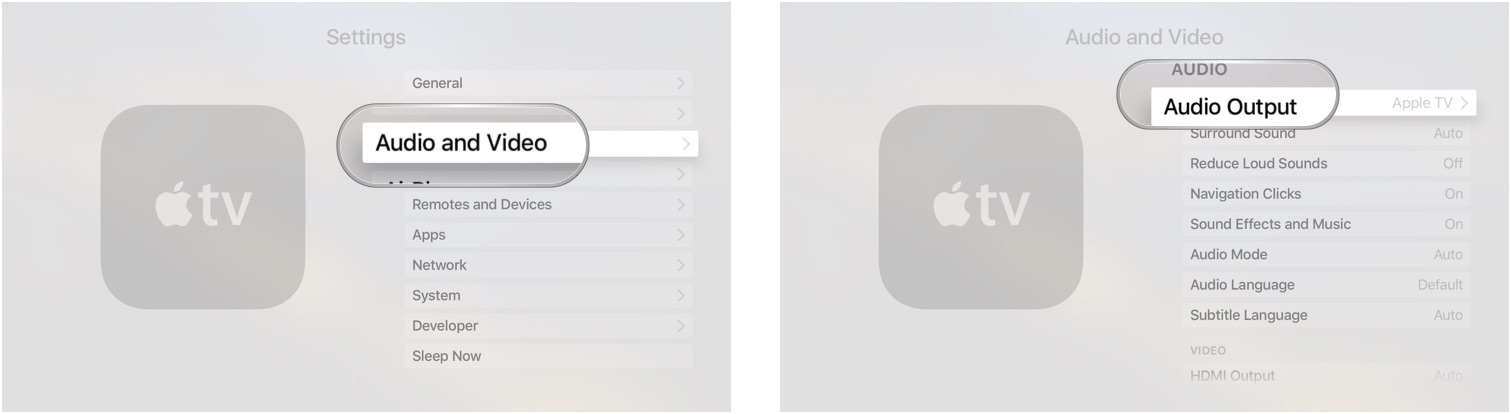
- Здесь перечислены все колонки, совместимые с AirPlay, включая Apple TV третьего поколения. Находить ваше имя Apple TV и щелкнуть в теме.
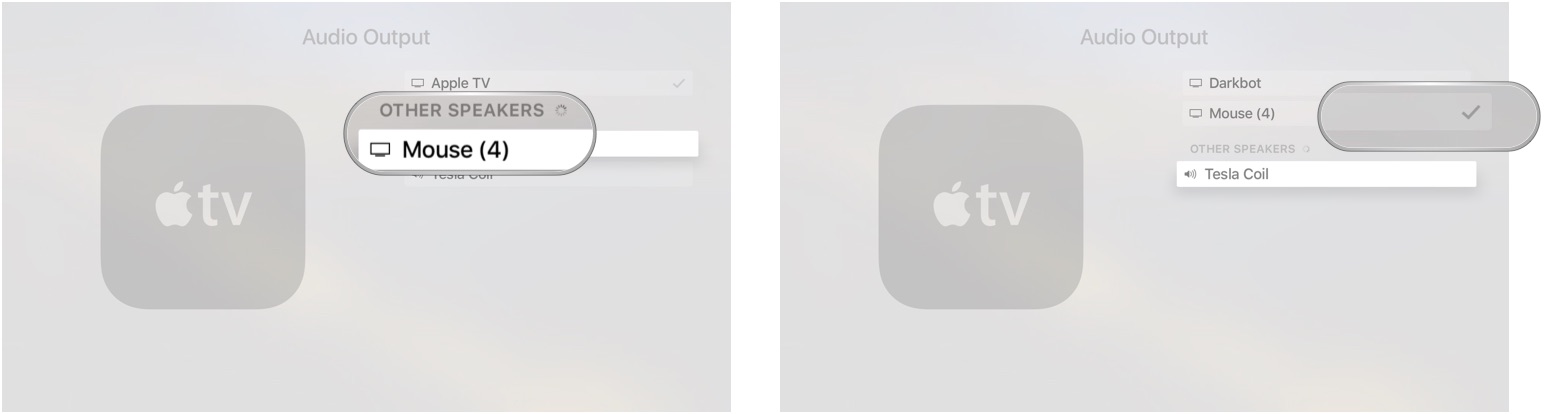
Примечание. Когда вы подключены к аудиоприемнику Apple TV третьего поколения, вы не услышите никаких системных щелчков и щелчков из Apple TV четвертого поколения, пока вы наводите курсор мыши — но как только вы войдете в приложение, игру или видео, звук будет правильно перенаправлен.
Используйте аудио экстрактор (15–300 долларов).

У вас нет старого Apple TV или порта оптического выхода на вашем телевизоре, но вы все еще хотите пользоваться преимуществами оптического выхода? Возьмите экстрактор HDMI-to-Toslink (оптический звук). Он находится между вашим телевизором и Apple TV, маршрутизируя соединение HDMI Apple TV через крошечный ящик, который разделяет видеосигнал HDMI и аудиосигнал. Для этого вам понадобится запасной порт питания и дополнительный кабель HDMI.
Самая простая из этих коробок стоит всего 15 долларов, а более дорогие модели — от 300 долларов. Я недавно взял 31 доллар Экстрактор звука ViewHD HDMI, что мне очень нравится — у него есть возможность направлять аудио через оптический выход или RCA.
Что вам понадобится: Экстрактор звука, дополнительный кабель HDMI, оптический аудиокабель.
Подберите экспресс в аэропорт (70 долларов).

Если ваша стереосистема находится недостаточно близко к телевизору, чтобы гарантировать установку звукового экстрактора через HDMI, подумайте о подключении ее к Airport Express. Маршрутизатор Wi-Fi от Apple также может работать в существующих сетях как быстрый способ дать акустической системе питание AirPlay или, в данном случае, Apple TV.
Что вам понадобится: Адаптер оптического кабеля на 3,5 мм, Airport Express (или отремонтировать Airport Express, оптический аудиокабель
Как направить звук с вашего Airport Express на ваш новый Apple TV
- Монтировать к Airport Express и подключите к нему оптический аудиокабель (через адаптер 3,5 мм) и к вашей звуковой системе.
- Включите Apple TV четвертого поколения и перейдите в Настройки> Аудио и видео> Аудиовыход.
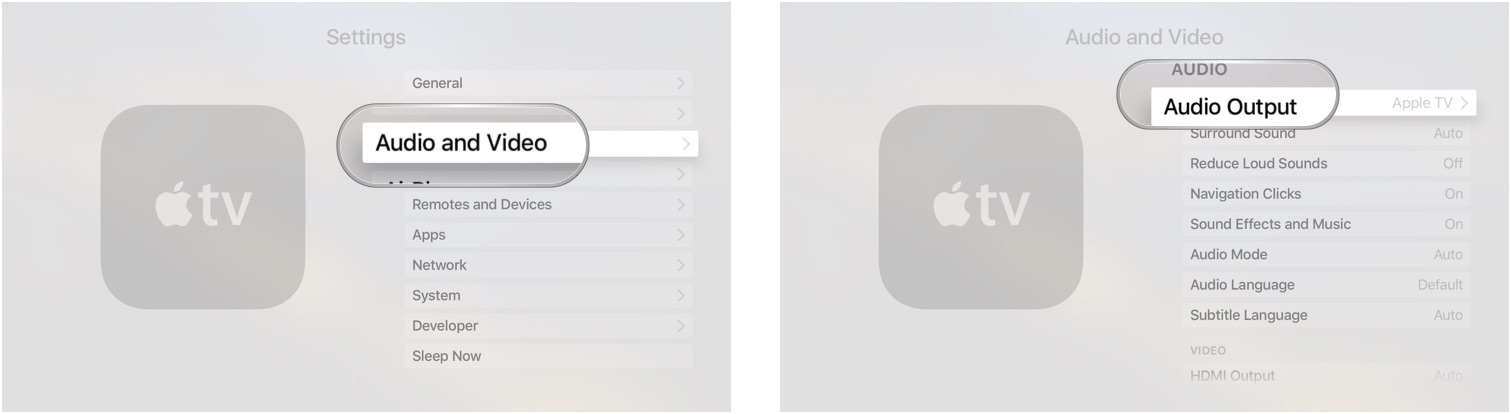
- Здесь перечислены все колонки, совместимые с AirPlay. Находить ваш экспресс в аэропорт и щелкнуть в теме.
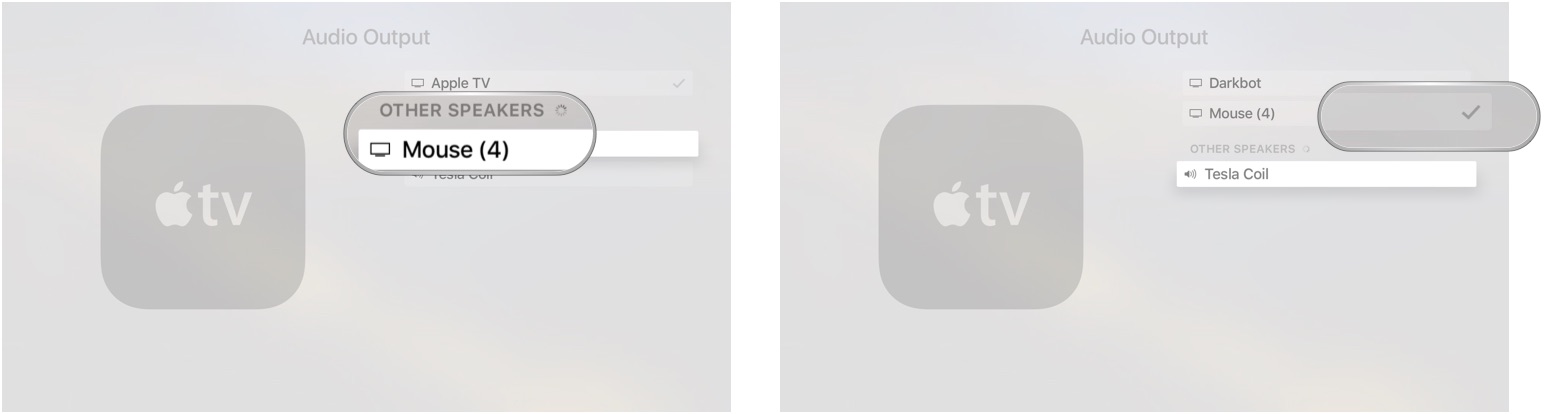
Вопросов?
Дайте нам знать ниже, и мы постараемся их решить.
Настройка оборудования
Блог о модемах, роутерах и GPON терминалах Ростелеком

Apple Airport Express

Вообще, к устройствам от Apple я не питаю каких-то особых чувств. Да — неплохие, да — производительные, да — стильные. Но вот дорогая цена и своеобразный подход во многих технических вопросах отталкивает от них немало пользователей, среди которых не только любители.
Тем не менее, продукция американского гиганта весьма популярна и всё больше и больше распространяется по стране, а с ней и сопутствующие аксессуары. Среди таких — роутер Airport. Это фактически полноценный WiFi-маршрутизатор, который умеет работать со всеми крупными российскими провайдерами. Ну или почти со всеми — при подключении к Билайн, L2TP-соединение поднимать придется с компьютера. В остальном — всё как обычно.
С выходом второй версии, роутер изменился как внешне (новый корпус, и фактически новый форм-фактор), так и прибавил в функциональном плане: поддерживает до 50 устройств по Вай-Фай, умеет работать в диапазоне 5 ГГЦ, позволяет подключить USB-принтер и пользоваться беспроводной печатью. К сожалению, ничего иного (флешки и модемы) в порт не воткнешь.
Появилась поддержка AirPlay и дополнительно один LAN-порт. Собственного веб-интерфейса у Эппловского маршрутизатора нет — для настройки используется специальная утилита Airport. Её можно установить через App Store на Айфон или Айпад, а на компьютерах или ноутбуках с MacOS она уже установлена. Для Windows тоже есть отдельная версия.
Теперь давайте подробнее рассмотрим как подключить и настроить роутер Airport Express MC414RS/A или Extreme 802.11ac MR918Z/A. Эта инструкция будет актуальна и для Time Capsule 2TB и 3TB.
Подключение устройства обычное: электрическую вилку включаем в розетку, кабель провайдера — в WAN-порт устройства, a LAN-порт соединяем с сетевой платой компьютера.
Затем запускаем утилиту AirPort:
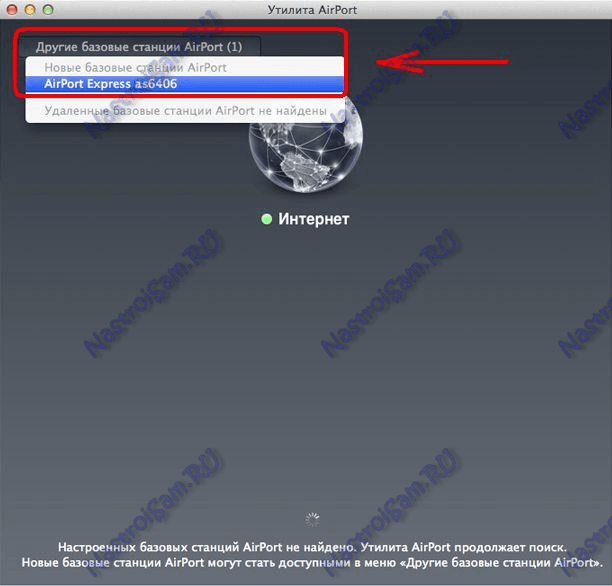
Скорее всего, изначально у Вас ни одной активной базовой станции в программе видно не будет. Нажимаем кнопку «Другие базовые станции AirPort» и выбираем нашу, только что подключенную. Откроется диалог создания сети:
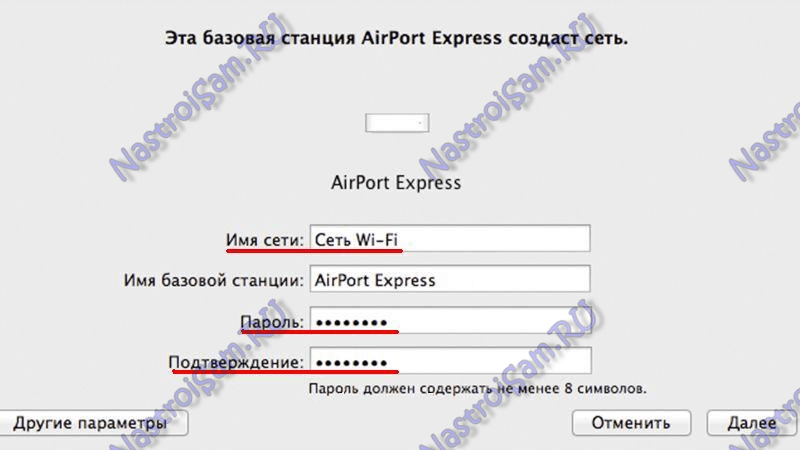
Имя сети вводим произвольное.. В поля «Пароль» и «Подтверждение» — вводим ключ безопасности. Жмём на «Далее». Устройство выдаст Вам рекомендации по подключению, а затем пойдет настройка сети WiFi, по завершению которой Вы увидите вот такое окно:
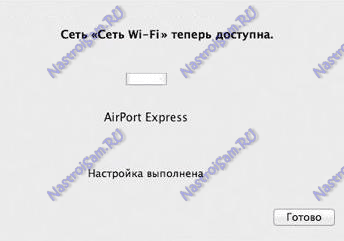
Нажимаем «Готово». Теперь в программе Вы увидите свою станцию:
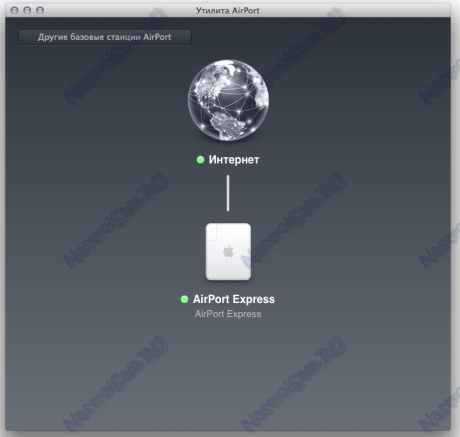
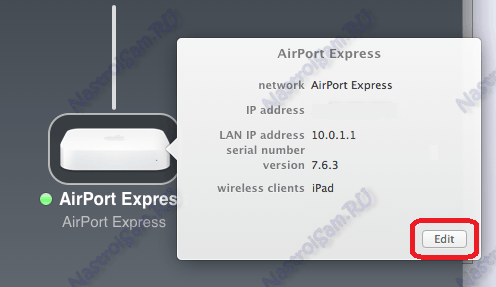
В окне информации о устройстве кликаем на «Edit» (Изменить) и попадаем в конфигурацию роутера:
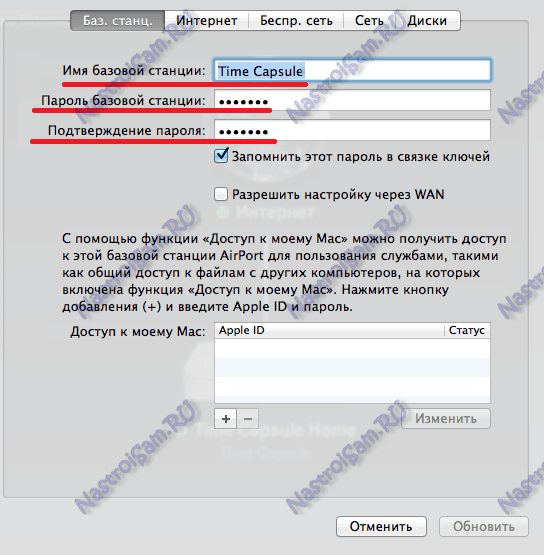
На первой вкладке Вы можете изменить имя устройства в локальной сети и пароль на доступ к ней. Затем переходим в раздел «Интернет»:

Первым делом, в поле «Подключаться через» надо выбрать тип соединения. В случае Дом.ru и для большинства филиалов Ростелеком и ТТК выбираем «PPPoE»:
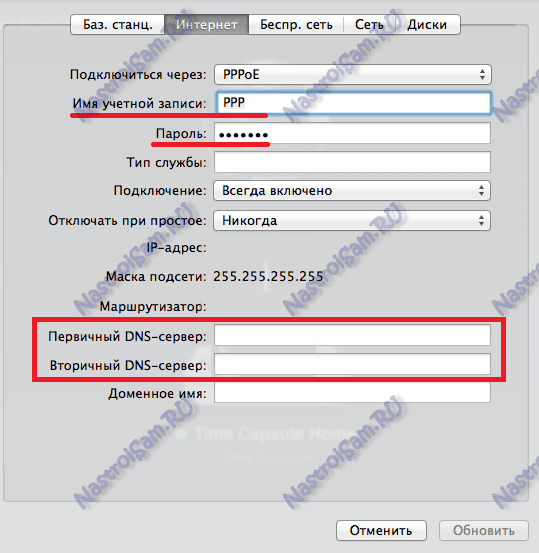
В поле Имя учетной записи вносим логин, а ниже — пароль на подключение к сети провайдера. Остальное не меняем ( Подключение должно быть всегда включено и не отключаться при простое). В поля «Первичный DNS-сервер» и «Вторичный DNS-сервер» пишем адреса серверов провайдера, которые надо узнать в техподдержке. Либо можно указать публичные адреса Google — 8.8.8.8 или Яндекс — 77.88.8.8. Теперь можно переходить на вкладку «Беспроводная сеть»

Здесь вводим имя сети «SSID» — им может быть любое слово или фраза. Тип сертификата безопасности — «Личный WPA2». Затем вводим пароль на Вай-Фай и ставим галку «Запомнить». Чтобы выбрать режим работы и беспроводной канал — нажимаем кнопку «Параметры»:
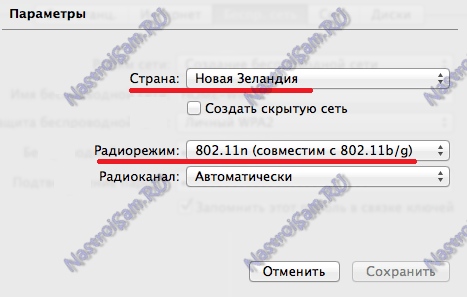
В списке «Страна» надо выбрать «Россия (Российская Федерация)». Радиорежим лучше оставить «802.11n (совместимый с 802.11b/g)», а радиоканал в большинстве случаев — «Автоматически». Нажимаем кнопку «Сохранить».
Источник: nastroisam.ru
